編輯:Android手機教程
在手機時代,截屏已經成為了我們日常的一個小小需求,而有時候可能需要截一些長圖,比如整個網頁內容,微信長屏等。在這裡以錘子手機為例,簡單介紹下如何長屏截圖的操作方法。
錘子手機截屏及滾動截圖教程
在這裡,個人以截屏長圖網頁為例,先打開想要截屏的網頁內容,移動到想要開始截屏的地方。
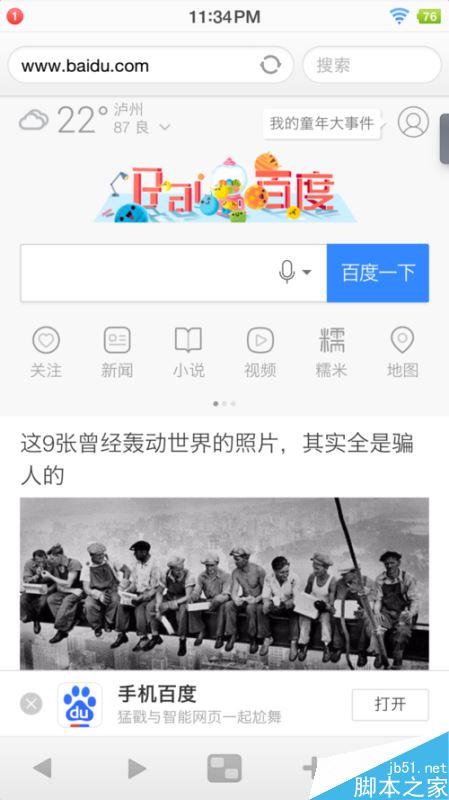
接下來從錘子手機的下拉列表中,找到「截屏」選項,如圖所示。
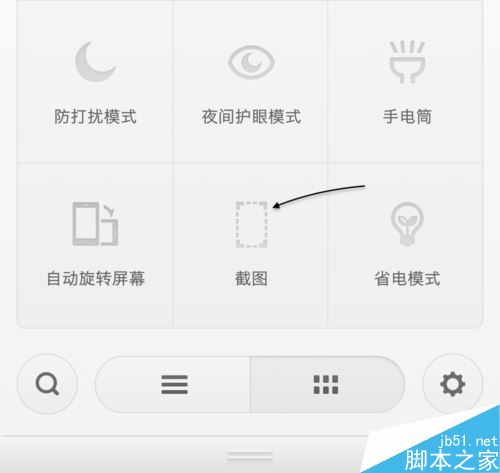
隨後會顯示截圖的多個選項,其中也包括了我們所需要的「滾動截圖」功能,也就是長屏截圖。
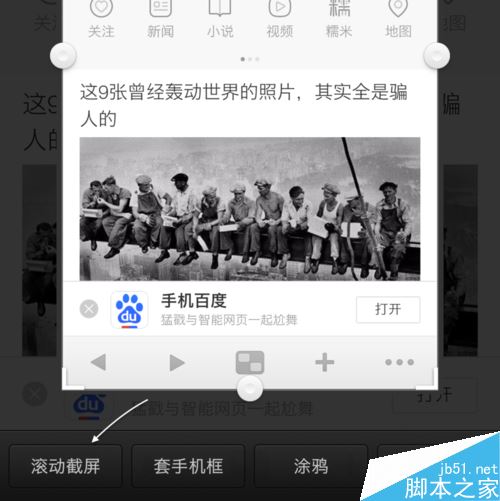
隨後系統會出當前屏幕位置,自動往下滑動,截取所需要的內容。

當系統完成滾動截圖以後,點擊「保存」按鈕即可,如圖所示。
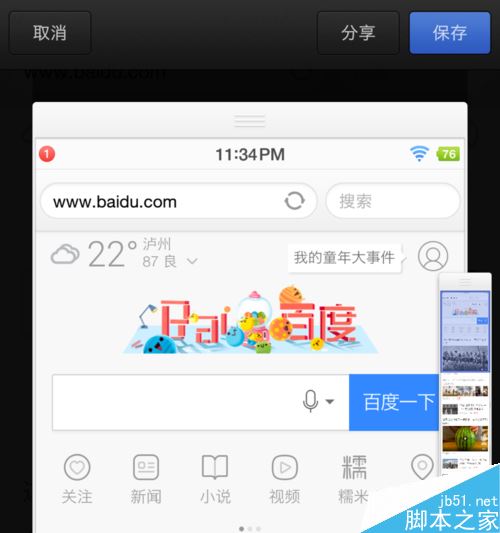
隨後我們前往手機相冊,在屏幕截圖相冊中可以找到剛剛截取的長圖,如下圖所示。
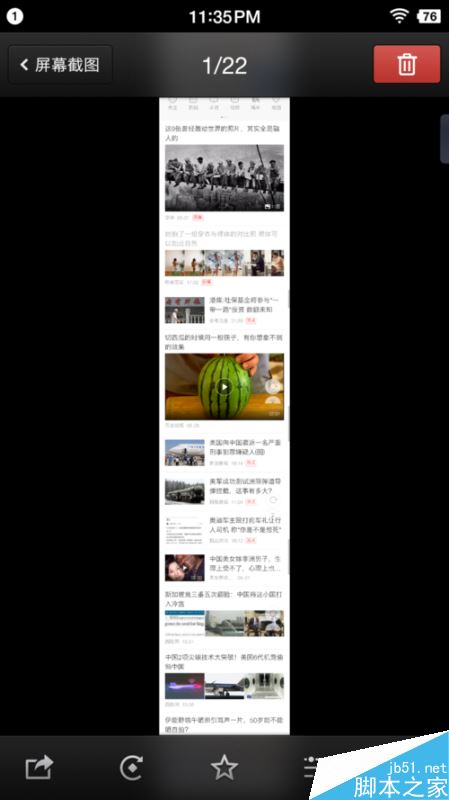
雖然這裡只是以錘子手機截屏網頁為例,但如果你想要在微信中截取聊天記錄長圖,都是同樣的操作方法。
 Android手機改造虛擬現實頭盔
Android手機改造虛擬現實頭盔
2014年谷歌I/O大會上Cardboard的出現讓眾多3D虛擬迷眼前一亮,用戶能在這個廉價的虛擬現實裝置上面實現各種3D虛擬現實。現在你只要花幾十塊錢,
 三星手機如何去掉屏幕左邊工具欄
三星手機如何去掉屏幕左邊工具欄
三星手機去掉屏幕左邊工具欄方法,I9300 I9305 NOTE1或者2都適用!如圖,我的機器是三星I9305就用她來演示一下,屏幕左面經常出現一個工具
 魅族MX4支持4G嗎 可以是支持雙4G嗎
魅族MX4支持4G嗎 可以是支持雙4G嗎
魅族手機作為國產品牌,在某些方面還是值得肯定的。魅族MX4的發布也讓很多用戶們激動,那麼這MX4是否也支持這雙4G
 三星Note3 S健康怎麼用、如何設置
三星Note3 S健康怎麼用、如何設置
本文介紹給大家三星Note3使用技巧,即Galaxy Note3的S健康怎麼用、如何設置S健康功能的技巧教程。N9006、N9008、N9002、N9009等